如何解决win10更新安装失败提示0x8024000b错误代码的问题
最近使用win1032位家庭版系统的用户反映说在安装更新系统补丁的时候,遇到了更新安装失败提示0x8024000b错误代码的问题。碰到这样的问题该怎么办呢?下面小编为大家整理了具体的解决方法,一起往下看吧。
解决方法如下:
方法一:
1、点击小娜搜索框,输入cmd,在命令提示符上单击右键,选择【以管理员身份运行】;
2、在命令提示符中依次执行下面命令:
SC config wuauserv start= auto
SC config bits start= auto
SC config cryptsvc start= auto
SC config trustedinstaller start= auto
3、以上是确保更新服务正常运行,接在键入下面代码:
net stop wuauserv
net Stop cryptSvc
net Stop bits
net Stop msiserver
ren C:\Windows\SoftwareDistribution SoftwareDistribution.old
ren C:\Windows\System32\catroot2 catroot201d
net Start wuauserv
net start cryptSvc
net Start bits
net start msiserver
方法二:
1、按下win+R打开运行,在运行对话框输入 regedit 命令点【确定】进入注册表;
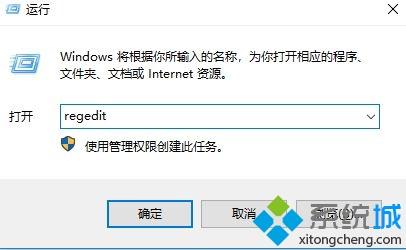
2、进入注册表编辑器界面, 定位到【HKEY_LOCAL_MACHINE\SOFTWARE\Microsoft\Windows\CurrentVersion\WindowsUpdate\OSUpgrade】项下
3、选中OSUpgrade,在右侧右键点击新建,dword 32bit值
4、新建完成,右键选中重命名,将其设置为AllowOSUpgrade
5、设置名称完毕,双击打开,进入编辑界面,将其设置为 1 ,点击保存即可。
也可以直接按下win+R打开运行,键入:在弹出的运行对话框输入Cmd /c ren %systemroot%\System32\Spupdsvc.exe Spupdsvc.old点击确定,等待注册成功,问题解决。
关于解决win10更新安装失败提示0x8024000b错误代码的方法就为大家分享到这里啦,有同样问题的用户可以按照上面的方法来解决哦。
相关教程:1903更新安装失败我告诉你msdn版权声明:以上内容作者已申请原创保护,未经允许不得转载,侵权必究!授权事宜、对本内容有异议或投诉,敬请联系网站管理员,我们将尽快回复您,谢谢合作!











